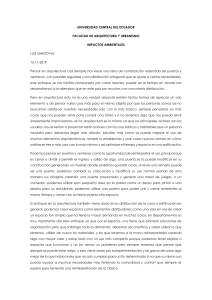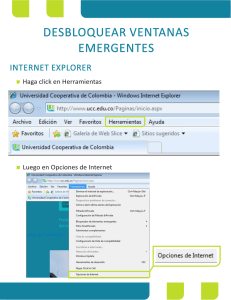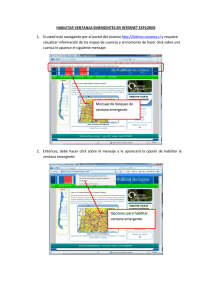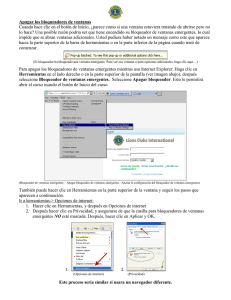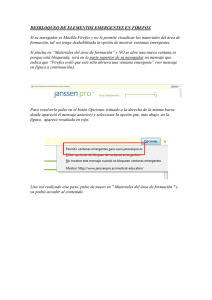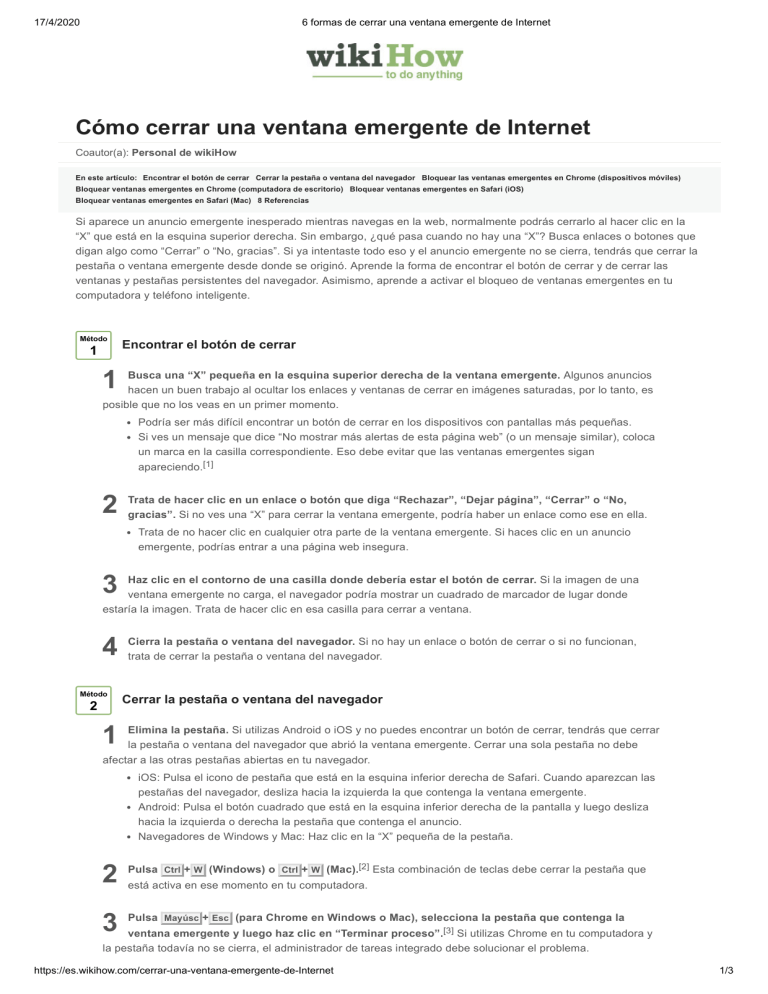
17/4/2020 6 formas de cerrar una ventana emergente de Internet Cómo cerrar una ventana emergente de Internet Coautor(a): Personal de wikiHow En este artículo: Encontrar el botón de cerrar Cerrar la pestaña o ventana del navegador Bloquear las ventanas emergentes en Chrome (dispositivos móviles) Bloquear ventanas emergentes en Chrome (computadora de escritorio) Bloquear ventanas emergentes en Safari (iOS) Bloquear ventanas emergentes en Safari (Mac) 8 Referencias Si aparece un anuncio emergente inesperado mientras navegas en la web, normalmente podrás cerrarlo al hacer clic en la “X” que está en la esquina superior derecha. Sin embargo, ¿qué pasa cuando no hay una “X”? Busca enlaces o botones que digan algo como “Cerrar” o “No, gracias”. Si ya intentaste todo eso y el anuncio emergente no se cierra, tendrás que cerrar la pestaña o ventana emergente desde donde se originó. Aprende la forma de encontrar el botón de cerrar y de cerrar las ventanas y pestañas persistentes del navegador. Asimismo, aprende a activar el bloqueo de ventanas emergentes en tu computadora y teléfono inteligente. Método 1 Encontrar el botón de cerrar 1 Busca una “X” pequeña en la esquina superior derecha de la ventana emergente. Algunos anuncios hacen un buen trabajo al ocultar los enlaces y ventanas de cerrar en imágenes saturadas, por lo tanto, es posible que no los veas en un primer momento. Podría ser más difícil encontrar un botón de cerrar en los dispositivos con pantallas más pequeñas. Si ves un mensaje que dice “No mostrar más alertas de esta página web” (o un mensaje similar), coloca un marca en la casilla correspondiente. Eso debe evitar que las ventanas emergentes sigan apareciendo.[1] 2 Trata de hacer clic en un enlace o botón que diga “Rechazar”, “Dejar página”, “Cerrar” o “No, gracias”. Si no ves una “X” para cerrar la ventana emergente, podría haber un enlace como ese en ella. Trata de no hacer clic en cualquier otra parte de la ventana emergente. Si haces clic en un anuncio emergente, podrías entrar a una página web insegura. 3 Haz clic en el contorno de una casilla donde debería estar el botón de cerrar. Si la imagen de una ventana emergente no carga, el navegador podría mostrar un cuadrado de marcador de lugar donde estaría la imagen. Trata de hacer clic en esa casilla para cerrar a ventana. 4 Método 2 Cierra la pestaña o ventana del navegador. Si no hay un enlace o botón de cerrar o si no funcionan, trata de cerrar la pestaña o ventana del navegador. Cerrar la pestaña o ventana del navegador 1 Elimina la pestaña. Si utilizas Android o iOS y no puedes encontrar un botón de cerrar, tendrás que cerrar la pestaña o ventana del navegador que abrió la ventana emergente. Cerrar una sola pestaña no debe afectar a las otras pestañas abiertas en tu navegador. iOS: Pulsa el icono de pestaña que está en la esquina inferior derecha de Safari. Cuando aparezcan las pestañas del navegador, desliza hacia la izquierda la que contenga la ventana emergente. Android: Pulsa el botón cuadrado que está en la esquina inferior derecha de la pantalla y luego desliza hacia la izquierda o derecha la pestaña que contenga el anuncio. Navegadores de Windows y Mac: Haz clic en la “X” pequeña de la pestaña. 2 Pulsa Ctrl + W (Windows) o Ctrl + W (Mac).[2] Esta combinación de teclas debe cerrar la pestaña que 3 Pulsa Mayúsc + Esc (para Chrome en Windows o Mac), selecciona la pestaña que contenga la está activa en ese momento en tu computadora. ventana emergente y luego haz clic en “Terminar proceso”.[3] Si utilizas Chrome en tu computadora y la pestaña todavía no se cierra, el administrador de tareas integrado debe solucionar el problema. https://es.wikihow.com/cerrar-una-ventana-emergente-de-Internet 1/3 17/4/2020 6 formas de cerrar una ventana emergente de Internet 4 Fuerza el cierre del navegador web. Si no has podido cerrar la pestaña, tendrás que cerrar todo el navegador web. Perderás todo lo que estabas trabajando en las otras pestañas, por lo tanto, solo haz este paso si nada más te sirve. Windows: Pulsa Ctrl + Mayúsc + Esc , selecciona el navegador web y luego haz clic en “Finalizar tarea”. Mac: Pulsa ⌘ Command + ⌥ Option + Esc , selecciona el navegador web y luego haz clic en “Forzar salida”. Android: Pulsa el botón cuadrado que está en la esquina inferior derecha de la pantalla y luego desliza hacia afuera todas las ventanas del navegador. iPhone: Haz doble clic en el botón de inicio (si utilizas la tecnología 3D Touch de un iPhone 6s, pulsa el lado izquierdo de la pantalla) y luego desliza hacia afuera de la pantalla todas las ventanas del navegador.[4] Método 3 Bloquear las ventanas emergentes en Chrome (dispositivos móviles) 1 Haz clic en el menú que tiene tres puntos (⋮).[5] Chrome contiene funciones integradas para bloquear ventanas emergentes. Algunas veces una o dos ventanas emergentes pasarán el bloqueador; sin embargo, casi siempre esta función te mantendrá muy seguro. 2 Selecciona “Configuración”. 3 Selecciona “Configuración del sitio”. 4 Haz clic en “Ventanas emergentes”. En iOS esta opción se llama “Configuración de contenido”. En iOS esta opción se llama “Bloquear ventanas emergentes”. 5 Pon el control deslizante en la posición de activado. Esta opción debe estar activada de forma predeterminada; sin embargo, se podría haber desactivado sin darte cuenta. Activarlo te debe proteger de las futuras ventanas emergentes. Método 4 Bloquear ventanas emergentes en Chrome (computadora de escritorio) 1 Haz clic en el icono con tres rayas (≡) o en el menú que tiene tres puntos (⋮) y selecciona 2 Haz clic en “Mostrar configuración avanzada”. 3 Haz clic en “Configuración de contenido” (en “Privacidad”). 4 Selecciona “No permitir que ningún sitio muestre pop-ups (recomendado)”. “Configuración”.[6] Si utilizas Chrome en tu computadora de escritorio con Windows o en tu Mac, puedes bloquear las ventanas emergentes al hacer un simple cambio en tu configuración. Método 5 Bloquear ventanas emergentes en Safari (iOS) 1 Abre la aplicación “Configuración”.[7] Safari viene con un bloqueador incorporado de ventanas emergentes, el cual debe ayudarte a que la mayoría de tales ventanas no aparezca en tu teléfono o tableta. 2 Selecciona “Safari”. 3 Mueve el botón “Bloquear ventanas emergentes” a la posición de activado. Método https://es.wikihow.com/cerrar-una-ventana-emergente-de-Internet 2/3 17/4/2020 6 formas de cerrar una ventana emergente de Internet 6 1 Bloquear ventanas emergentes en Safari (Mac) Abre Safari y haz clic en “Preferencias”.[8] Puedes evitar que las ventanas emergentes se acumulen en tu Mac al hacer un cambio rápido en la configuración de Safari. 2 Haz clic en “Seguridad”. 3 Coloca una marca en “Bloquear ventanas emergentes”. Consejos Si accidentalmente haces clic en un anuncio emergente, cierra de inmediato la página web y la ventana emergente. Una buena idea es analizar después tu computadora usando un programa antivirus en caso de que la página web haya instalado un programa malicioso en ella. Instala un bloqueador de anuncios en tu navegador web. Esto te puede ayudar a deshacerte de los anuncios publicitarios intrusivos, así como de las ventanas emergentes. Algunos buenos ejemplos son Adblock Plus y uBlock. Advertencias No hagas clic en enlaces que lleven a páginas web desconocidas. Haz todo lo posible para no hacer clic en los anuncios emergentes. Te pueden llevar a páginas de programas maliciosos o a encuestas que son una estafa. Referencias 1. https://support.apple.com/en-us/HT203987 2. https://support.google.com/chrome/answer/95631?hl=en 3. https://css-tricks.com/force-quit-tab-google-chrome 4. http://www.imore.com/how-kill-or-force-quit-apps-iphone-ipad 5. https://support.google.com/chrome/answer/95472?hl=en 6. https://support.google.com/chrome/answer/95472?hl=en 7. https://kb.wisc.edu/helpdesk/page.php?id=40874 8. https://secure.www.upenn.edu/computing/resources/category/applications/article/configuring-your-web-browser-allowpop-windows https://es.wikihow.com/cerrar-una-ventana-emergente-de-Internet 3/3